¿Buscas alguna otra cosa?
Tunnel – Parámetros de configuración generales: “MTX_”
Los parámetros de configuración que empiezan por el prefijo “MTX_” son los parámetros de configuración más generales del MTX-Tunnel.
Tabla de contenidos
MTX_PIN, MTX_PIN2
Descripción: PIN de la tarjeta SIM de telefonía. Valores posibles:
- cadena de máximo 16 caracteres
- Valor por defecto: 0000
Notas adicionales:
- En caso de usar una tarjeta SIM sin número PIN puede dejar el parámetro MTX_PIN en blanco
- El parámetro MTX_PIN2 es de uso exclusivo para los modelos que cuenten con prestación “DUAL SIM” y hace referencia al Username usado por la SIM secundaria. En el caso de los módems familia MTX-IOT-S la SIM secundaria es la que se encuentra en el interior del módem, accesible abriendo la carcasa del mismo
MTX_mode
Descripción: indica el modo de funcionamiento principal del software MTX-Tunnel. Este parámetro indicará si el módem debe comportarse como un socket tcp servidor (a la espera de conexiones remotas), como un socket tcp cliente (conectándose el propio módem a un servidor remoto) o como socket UDP (para recibir y enviar tramas mediante el protocolo UDP). También es posible utilizar el valor mqtt para implementar una pasarela mqtt – RS232. Si no se necesita crear ningún túnel 2G/3G/4G-Serie debe establecerse el valor MTX_mode a “none”. Por ejemplo, puede ser útil cuando únicamente se necesita una alarma SMS ante el cambio de una entrada digital. Valores posibles:
- server, client, udp, mqtt, none
- Valor por defecto: server
Notas adicionales:
- Se recomienda la lectura del Anexo especial con los Ejemplos de escenarios para una mayor comprensión de este parámetro
- El uso de “none” es útil para escenarios en los que no se va a usar ningún túnel 2G/3G/4GSerie
MTX_urc
Descripción: durante el funcionamiento normal del MTX-Tunnel, éste puede informar sobre el estado de las conexiones, mediante el envío de mensajes especiales enviados a través del puerto serie COM1. Los mensajes URC que pueden recibirse son:
^MTXTunnel_9.x_running
Es el primer mensaje que se muestra tras el arranque del módem MTXTunnel, indicando que está en modo funcionamiento.
^MTX_IP_XXX.XXX.XXX.XXX
Se muestra cuando el MTX-Tunnel consigue una nueva dirección IP del operador de telefonía GSM.
^MTX_DTR_END_APPLICATION
Se muestra cuando finaliza la aplicación MTX-Tunnel a petición de usuario (por comando AT o por manejo programado de la línea DTR).
^MTX_CONNECTION_CLIENT_ESTABLISHED
Se muestra cuando un MTX-Tunnel configurado como “client” se ha conectado con un servidor remoto.
^MTX_CONNECTION_CLIENT_END
Se muestra cuando finaliza la conexión de un MTX-Tunnel configurado como “client”, ya sea por desconexión propia o por cierre de socket de forma remota.
^MTX_CONNECTION_ESTABLISHED
Se muestra cuando un MTX-Tunnel configurado como “server” acepta una conexión de un socket de un equipo remoto.
^MTX_CONNECTION_END
Se muestra cuando finaliza una conexión a un MTX-Tunnel configurado como “server”, ya sea por desconexión propia o por cierre del socket a iniciativa de un equipo remoto.
^MTX_SOCKET_UDP_ESTABLISHED
Se muestra cuando un MTX-Tunnel configurado como “udp” está preparado para enviar y recibir tramas UDP.
^MTX_SOCKET_UDP_END
Se muestra cuando un MTX-Tunnel configurado como “udp” cierra el socket UDP a iniciativa propia (por ejemplo, porque se ha terminado el tiempo que teníamos configurado con la sesión GPRS abierta). Valores posibles:
- on, off
- Valor por defecto: off
Notas adicionales:
- Se recomienda desactivar los mensajes URC si no son necesarios. Debe comprender que, en un funcionamiento normal del túnel 2G/3G/4G-RS232, estas cadenas son enviadas por el propio puerto serie de trabajo del túnel, pudiendo interferir, si no son correctamente gestionados, en las comunicaciones
- Puede resultar útil tenerlos activos durante la primera toma de contacto con el MTX-Tunnel, para obtener de forma rápida y sencilla información valiosa como la IP Pública obtenida del operador
MTX_reset
Descripción: el parámetro indica los minutos que deben transcurrir para que el MTX-Tunnel se autoresetee de forma automática. Una vez reseteado, el MTX-Tunnel arrancará de nuevo automáticamente. Un valor “0” hará que el módem nunca se resetee automáticamente. Valores posibles:
- 0… 43200 (43200 minutos=30 días)
- Valor por defecto: 0
- Con 0 el reset queda deshabilitado.
Notas adicionales:
- Se recomienda no utilizar el reset automático si no es totalmente necesario. El MTX-Tunnel incorpora los mecanismos necesarios para asegurar la conectividad 2G/3G/4G
MTX_resetHour
Descripción: el parámetro indica la hora a la que el MTX-Tunnel debe autoresetearse automáticamente. Una vez reseteado, el MTX-Tunnel arrancará de nuevo automáticamente. Un valor “99” hará que el módem nunca se resetee a ninguna hora. Valores posibles:
- 0… 23-99
- Valor por defecto: 99
Notas adicionales:
- Se recomienda no utilizar el reset programado si no es totalmente necesario. El MTX-Tunnel incorpora los mecanismos necesarios para asegurar la conectividad 2G/3G/4G
- Es obligatorio el uso del parámetro MTX_TPServer para indicar un servidor de hora. El módem sincronizará periódicamente su hora con la de dicho servidor mediante protocolo TP (Time Protocol) o NTP (Network Time Protocol)
- La hora utilizada por el módem es HORA UTC (por favor, tenga en cuenta a qué hora UTC corresponde su región. Por ejemplo, en España: UTC+1 ó UTC+2 en verano (Ejemplo, hora UTC 09:00 en Julio en España, corresponde a las 11:00 hora local)
- Si se usa MTX_resetHour, se recomienda también usar MTX_reset, estableciendo un valor de 25 horas. De esa manera, si por cualquier razón la sincronización horaria falla (recuerde que pasa usar el reset programado a una hora determinada se usa sincronización horaria) MTX_reset se encargará, poco después, de reiniciar el equipo
MTX_ping
Descripción: indica los minutos tras los cuales el MTX-Tunnel hará un PING a una determinada dirección IP o DNS, asegurando la conectividad. Un “0” hará que nunca se use el PING. Valores posibles:
- 0… 1440 (1 día)
- Valor por defecto: 30
Notas adicionales:
- Se recomienda encarecidamente el uso del parámetro MTX_ping con al menos un valor de 30 minutos
- El uso es todavía más recomendado si la conexión es de tipo “server”. En una conexión tipo “server” el MTX-Tunnel está a la espera de conexiones entrantes provenientes de equipos remotos. Si no hay tráfico durante largo tiempo el operador de telefonía puede llegar a bloquear la sesión ppp sin notificación al módem. El MTX-Tunnel, al estar a la espera de conexiones entrantes, no tiene posibilidad de detectar dicho bloqueo (no hay tráfico saliente) y la única manera de detectar esta posible situación es mediante este PING periódico, que supone un tráfico insignificante. Este PING, además de detectar un posible bloqueo de la sesión ppp, sirve para generar un pequeño tráfico de datos e impedir en gran manera un bloqueo por parte del operador de telefonía
MTX_pingIP
Descripción: en caso de que el parámetro MTX_ping > 0, es decir, que esté activada la opción de ping periódico, este parámetro especifica la dirección IP contra la que realizar el PING. Si no se utiliza en el fichero de configuración este parámetro, el MTX-Tunnel hará ping a su propia IP. No todos los operadores de telefonía soportan ping a la propia IP del equipo (es decir, no todos los operadores soportan que un equipo se haga ping a sí mismo), por lo que es recomendable especificar aquí una dirección IP (la IP fija de un servidor, la IP del servidor de DNS de Google 8.8.8.8… Valores posibles:
- xxx.xxx.xxx.xxx o una URL como google.com
- Valor por defecto: IP del MTX-Tunnel
Notas adicionales:
- Se recomienda el uso del método ping especialmente en conexiones permanentes
MTX_portAux
Descripción: la mayoría de los terminales MTX cuentan con 2 puertos serie COM1 y COM2. Si este parámetro se establece a “on” un equipo externo conectado al COM2 del módem podrá enviar comandos AT a través de este puerto COM.
Valores posibles:
- on, off, modbusmaster, gateway, bypass, wmbus
- Valor por defecto: off
Notas adicionales:
- Pueden enviarse comandos AT por el puerto COM2, pero en caso de no usar esta característica, se recomienda establecer el parámetro a “off” para no dedicar recursos de la CPU del módem a esta tarea
- Este parámetro debe permanecer a “off” en caso de que el MTX-Tunnel se use sobre un MTX que cuente sólo con un puerto serie COM1
- Se recomienda la lectura del capítulo 7, donde se muestra una lista de los comandos AT autorizados. También se recomienda la lectura del parámetro MTX_ATLimited
- A partir de la versión MTX-Tunnel v7 es posible establecer el valor “modbusmaster”. Con este valor podrá controlar leer dispositivos modbus RTU conectados al puerto secundario de los módem MTX. Consulte los parámetros LOGGER_ , MODBUS_ para más información
- A partir de la versión MTX-Tunnelv7.10 es posible establecer el valor “gateway”. Con este valor, el módem, cuando NO tiene establecidas conexiones GPRS ni GSM, actúa de Gateway entre sus puertos serie. Todos los datos que entran por el COM1 son redirigidos al COM2 y viceversa
- A partir de la versión MTX-Tunnelv9-28 dispone de la opción “bypass”. Esta opción es muy similar a la opción gateway, pero con preferencia de la pasarela serie-serie con respecto a la pasarela 3G-Serie
- A partir de la versión MTX-Tunnelv11.14 dispone de la opción “wmabus”. Esta opción configura al módem para poder leer dispositivos wmbus, siempre y cuando el módem cuente con una tarjeta RF interna apropiada
MTX_portAuxEcho
Descripción: en caso de tener el parámetro MTX_portAux a “on”, indica si el MTX-Tunnel debe devolver el eco de los comandos AT enviados a través del puerto serie COM2. Valores posibles:
- on, off
- Valor por defecto: on
Notas adicionales:
- Este parámetro sólo aplica si el parámetro MTX_portAux está configurado a “on”, siendo irrelevante el valor en caso de estar a “off”
MTX_IDClient
Descripción: En caso de tener configurado el MTX-Tunnel como cliente (MTX_mode a “client”) el MTXTunnel enviará una cadena identificativa cada vez que se establece una conexión con un servidor remoto. Esta cadena será lo primero que se enviará tras realizar la conexión contra el servidor remoto. Esto permite a un MTX-Tunnel identificarse con el servidor remoto al cual se conecta, especialmente en casos en los que se use una tarjeta SIM provisionada con dirección IP dinámica (no fija). Valores posibles:
- cadena de texto máximo 255 caracteres
- Valor por defecto: cadena vacía, no se envía nada
Notas adicionales:
- En caso de no especificar ningún valor en MTX_IDClient el MTX-Tunnel no enviará ninguna cadena identificativa tras realizar la conexión
MTX_IDClientExtended
Descripción: con un valor de “on” en este parámetro y establecido una cadena identificativa en el parámetro MTX_IDClient, se adjunta a la cadena identificativa unos datos adicionales, a fin de reportar mayor información a un servidor remoto. La cadena enviada, en caso de estar MTX_IDClientExtended a “on” es: MTX_IDClient#IMEI#gpio1#gpio2# … #gpio10#adc1#adc2# Donde MTX_IDClient es la cadena especificada en ese parámetro, IMEI es el IMEI del módem, gpioX una entrada digital y adcX una entrada analógica. NOTA En los nuevos modelos que incorporan 2 entradas contadoras de pulsos, como el modelo MTX-3G-IOT-STD-N, se añadirá al final el valor de los contadores de pulsos 1 y 2. MTX_IDClient#IMEI#gpio20#gpio21#gpio22#gpio23#adc1#adc2#counter1# counter2# Si no necesita las entradas/salidas, especificando un valor “imei” en este parámetro y establecido una cadena identificativa en el parámetro MTX_IDClient, se envía la siguiente cadena: MTX_IDClient#IMEI# Donde MTX_IDClient es la cadena especificada en ese parámetro y IMEI es el IMEI del módem. Valores posibles:
- on, off, imei
- Valor por defecto: off
Notas adicionales:
- En caso de no especificar ningún valor en MTX_IDClient el MTX-Tunnel no enviará ninguna cadena identificativa tras realizar la conexión
MTX_IDClientPeriod
Descripción: el texto especificado en MTX_IDClient se envía justo tras una conexión de tipo cliente contra un servidor remoto. Se envía siempre que se establece una nueva conexión pero sólo 1 vez. Si es necesario, IDClient puede enviarse de forma periódica cada X segundos, sin necesidad de que se cierre el socket cliente, para ello debe especificarse un valor >0. Valores posibles:
- 0… 2592000 (30 días)
- Valor por defecto: 0 (sólo se envía 1 vez tras la conexión con un servidor remoto)
Notas adicionales:
- Este parámetro puede resultar muy útil para monitorizar de forma remota el estado de las entradas/salidas digitales y conversores analógicos/digital, pues permite el envío periódico de éstas
MTX_dtr
Descripción: en algún escenario puede ser necesario detener la aplicación MTX-Tunnel en un momento determinado para disponer de un módem GSM convencional (por ejemplo para realizar una llamada de datos CSD o de audio). Existen 2 formas de detener la aplicación MTX-Tunnel:
- Por envío de un comando AT especial (AT^MTXTUNNEL=EXIT) y la otra es mediante el uso de la línea DTR del puerto serie COM1 del módem
- Estableciendo este parámetro a “on” hará que la aplicación MTX-Tunnel finalice cuando se active la línea DTR del puerto serie COM1 del módem
Valores posibles:
- on, off
- Valor por defecto: off
Notas adicionales:
- Una vez desactivado el MTX-Tunnel, puede volver a activarse el MTX-Tunnel reiniciando el módem
MTX_TPProtocol
Descripción: parámetro disponible desde la versión de MTX-Tunnel v9.30. Las versiones anteriores únicamente pueden utilizar servidores “tp” . Permite escoger el protocolo de sincronización horaria, pudiendo escoger entre “tp” (Time Protocol) y “ntp” (Network Time Protocol). Valores posibles:
- Tp, ntp
- Valor por defecto: tp (por compatibilidad con versiones anteriores)
Notas adicionales:
- Los servidores de hora devuelven hora URC por lo que la hora utilizada por el módem es también hora UTC (por favor, tenga en cuenta a qué hora UTC corresponde su región. Por ejemplo, en España: UTC+1 ó UTC+2 en verano (Ejemplo, hora UTC 09:00 en Julio en España, corresponde
- Tenga presente que ES OBLIGATORIO utilizar un servidor de tiempo en el caso de utilizar los servicios del datalogger interno (parámetros LOGGER_ ) Por ejemplo, si pretende utilizar el MTX-Tunnel para leer registros modbus, debe activar este ervidor de tiempo, pues para leer datos modbus el equipo debe disponer de la hora para poder guardar los datos junto con el timestamp
MTX_TPServer
Descripción: el MTX-Tunnel admite sincronización horaria mediante la comunicación con un servidor de tiempo, a través del protocolo TP (Time Protocol) ó NTP (Network Time Protocol) desde la versión de MTX-Tunnel 9.30. Puede escoger el protocolo con el parámetro MTX_TPProtocol. Esto permite al módem mantener su hora exacta y evitar cualquier tipo de deriva de su RTC (real time clock) así como recoger la horas tras los apagados de éste. Puede usarse un servidor de hora privado (un servidor de oficina) o bien uno de los muchos servidores gratuitos que existen en la actualidad, como son los siguientes. Por ejemplo, si MTX_TPProtocol tiene el valor “tp” puede escoger estos servidores de tiempo:
| time-a.timefreq.bldrdoc.gov time-a.timefreq.bldrdoc.gov time-b.timefreq.bldrdoc.gov time-c.timefreq.bldrdoc.gov utcnist.colorado.edu time-nw.nist.gov nist1.nyc.certifiedtime.com nist1.dc.certifiedtime.com nist1.sjc.certifiedtime.com nist1.datum.com ntp2.cmc.ec.gc.ca ntps1-0.uni-erlangen.de ntps1-1.uni-erlangen.de ntps1-2.uni-erlangen.de ntps1-0.cs.tu-berlin.de time.ien.it ptbtime1.ptb.de ptbtime2.ptb.de > recommended as public free one tp1.mtxm2m.com |
En cambio, si selecciona en MTX_TPProtocol el valor “ntp” (opción recomendada) puede escoger cualquier servidor de tiempo NTP, como por ejemplo: 0.es.pool.ntp.org 1.es.pool.ntp.org Valores posibles:
- cadena de texto <255 caracteres
- Valor por defecto: ninguno
Notas adicionales:
- Los servidores de hora devuelven hora URC por lo que la hora utilizada por el módem es también hora UTC (por favor, tenga en cuenta a qué hora UTC corresponde su región. Por ejemplo, en España: UTC+1 ó UTC+2 en verano (Ejemplo, hora UTC 09:00 en Julio en España, corresponde a las 11:00 hora local)
- Desde la versión MTX-Tunnel 7.15 es posible establecer a este parámetro un valor “null”. Especificar un valor “null” hará que el módem tome como hora válida su hora actual, sin consultarla con un servidor externo. Esto resulta MUY útil en escenarios donde se usan los parámetros WAKEUP_ donde puede ser necesario realizar una actividad cada cierto tiempo, sin importar realmente si la hora es válida o no
MTX_TPServer2
Descripción: servidor de hora de backup. Puede especificar un servidor de tiempo para el caso que falle el primero se tome este segundo como backup de seguridad. Si MTX_TPProtocol tiene el valor “tp” puede escoger estos servidores de tiempo:
| time-b.timefreq.bldrdoc.gov time-a.timefreq.bldrdoc.gov time-b.timefreq.bldrdoc.gov time-c.timefreq.bldrdoc.gov utcnist.colorado.edu time-nw.nist.gov nist1.nyc.certifiedtime.com nist1.dc.certifiedtime.com nist1.sjc.certifiedtime.com nist1.datum.com ntp2.cmc.ec.gc.ca ntps1-0.uni-erlangen.de ntps1-1.uni-erlangen.de ntps1-2.uni-erlangen.de ntps1-0.cs.tu-berlin.de time.ien.it ptbtime1.ptb.de ptbtime2.ptb.de tp1.mtxm2m.com > recommended free public time server |
Si selecciona en MTX_TPProtocol el valor “ntp” puede escoger cualquier servidor de tiempo NTP, como por ejemplo: 0.es.pool.ntp.org 1.es.pool.ntp.org Valores posibles:
- cadena de texto <255 caracteres
- Valor por defecto: ninguno
Notas adicionales:
- Sólo debe utilizar el servidor de backup si previamente ha configurado un servidor de tiempo MTX_TPServer2
MTX_TPFormat
Descripción: permite especificar el formato de hora que utilizará el módem cuando envíe datos a un servidor web o mqtt que incluye un timestamp. Valores posibles:
- mtxtunnel, unix , epoch
- Valor por defecto: mtxtunnel
Notas adicionales:
- En caso de utilizar el formato por defecto “mtxtunnel” el formato de la hora es el siguiente: dd/mm/yyyy HH/nn/ss
- En caso de utilizar el formato “unix” el formato de la hora es el siguiente: Yyy-mm-ddTHH:nn:ssZ
- En caso de utilizar el formato “epoch” el formato de la hora es el siguiente: 1583150549000 (milisegundos)
- Recuerde que el módem MTX siempre utiliza hora UTC. De necesitar una conversión horaria siempre debe realizarse en el servidor
MTX_ATMux
Descripción: un valor de “on” permitirá activar el multiplexor de comandos AT en el puerto serie COM1 del puerto serie del módem. Con el multiplexor de comandos AT activado es posible enviar comandos AT a través del puerto COM1 incluso cuando el túnel 2G/3G/4G-Serie está activado. Esto permite al dispositivo que está conectado al puerto COM1 del MTX-Tunnel consultar parámetros como la cobertura GSM, cambiar/leer el estado de una entrada digital, desactivar el MTX-Tunnel, cambiar un parámetro de configuración, … Para que el MTX-Tunnel interprete los datos recibidos como un comando AT (es decir, para que no envíe directamente los datos recibidos a un servidor remoto, sino que los interprete) es necesario encapsular los datos (el comando AT) entre los tags: <MTXTUNNEL> </MTXTUNNEL> Ejemplo: <MTXTUNNEL>AT+CSQ</MTXTUNNEL> MTX-Tunnel devolverá: <MTXTUNNEL>AT+CSQ +CSQ: 22, 99 OK</MTXTUNNEL> Valores posibles:
- on, off
- Valor por defecto: off
Notas adicionales:
- El comando AT multiplexado debe enviarse en bloque (no debe haber una pausa superior a 50ms entre caracteres) y debe estar precedido de una pausa (sin envío de datos por el puerto serie) de 1 segundo
- La opción “modem” está disponible a partir de la versión 9.39 de MTX-Tunnel. Permite el envío de comandos AT al módem, sin tags <MTXTUNNEL></MTXTUNNEL> siempre y cuando el módem se utilice como pasarela TCP Server y/o gestor de llamadas CSD. Resulta útil, por ejemplo, para configurar el módem vía comandos AT, sin necesidad de cargar el fichero de configuración “config.txt”
MTX_WatchdogOnExit
Descripción: un valor de “on” hace que una vez desactivada la aplicación MTX-Tunnel (bien por MTX_DTR o por un comando AT mediante MTX_ATMUX) el watchdog siga activo. El watchdog interno del MTX-Tunnel debe refrescarse cada 300 segundos (5 minutos). En caso de no refrescarse el módem se reseteará automáticamente a los 5 minutos, reiniciando de nuevo la aplicación MTX-Tunnel. En pocas palabras, un valor de “on” provocará que irremediablemente el módem se resetee a los 5 minutos tras desactivar el MTX-Tunnel. Un valor de “off” hace que el watchdog se desactive al finalizar la aplicación MTX-Tunnel, no reiniciándose automáticamente. Valores posibles:
- on, off
- Valor por defecto: on
Notas adicionales:
- Puede resultar útil este parámetro para aplicaciones en el que el usuario necesite desactivar momentáneamente el MTX-Tunnel para realizar ciertas tareas (por ejemplo, una llamada GSM o de voz). Con este parámetro a “on” se asegura que a los 5 minutos el MTX-Tunnel volverá a estar activo (arranca automáticamente tras cada reset del módem)
MTX_model
Descripción: permite especificar el tipo de dispositivo sobre el que se está ejecutando la aplicación MTXTunnel. Su uso es completamente obligatorio y necesario. Debe introducir el Part Number.
| MTX-T [2-N] | 199801421 |
| MTX-IoT [3-S-N-N] | 199801393 |
| MTX-IoT [3-S-G-N] static GPS | 199801415 |
| MTX-IoT [3-S-N-GPS] | 199801452 |
| MTX-T [3-N] | 199801422 |
| MTX-T2 [3-N] | 199801406 |
| MTX-T [3-N]-G | 199801423 |
| MTX-IoT [4-S-N-N] | 199801436 |
| MTX-IoT [4-S-N-N] USA | 199801439 |
| MTX-IoT [4-S-N-N] AUS | 199801446 |
| MTX-T [4-N] (4G/2G) | 199801424 |
| MTX-T [4-N] (4G/3G/2G) | 199801145 |
| MTX-T [4-N] (USA-AT&T) | 199801432 |
| MTX-T [4-N] (AUS) | 199801438 |
| MTX-T [4-N]2 | 199801438 |
| MTX-IoT [4-S-N-W868] | 199801404 |
| MTX-IoT [4-S-P-N] | 199801437 |
| MTX-IoT [4-S-R-N] | 199801451 |
| MTX-IoT [4-S-N-GPS] | 199801452 |
| MTX-4G-JAVA-IoT-STD-U | 199801454 |
| MTX-4G-JAVA-IoT-STD-UR | 199801458 |
| MTX-4G-JAVA-IoT-STD-UR-GPS | 199801459 |
| MTX-T [4-N]-S | 199801464 |
| MTX-IOT-S [4-S-N-N] | 199802407 |
| MTX-IOT-S [4-S-N-N] AUS | 199802408 |
| MTX-IOT-S [4-S-N-GPS] | 199802409 |
| MTX-IOT-S [4-S-N-GPS] AUS | 199802410 |
- Valor por defecto: ninguno
Notas adicionales:
- Es obligatorio especificar el modelo correcto de módem MTX sobre el que se está ejecutando la aplicación MTX-Tunnel debido a que cada modelo de módem MTX dispone de una configuración específica de entradas/salidas. Un valor incorrecto de este parámetro implica que la aplicación puede no trabajar correctamente especialmente en lo relativo a entradas/ salidas (alarmas SMS…)
- Ejemplo, si quiere utilizar el módem MTX-IoT [4-S-N-N] el valor que debe especificar es MTX_model: 199801436
- Una serie de modelos han cambiado su nombre. En la tercera columna dispone de los nombres antiguos, con fines aclaratorios
MTX_ATLimited
Descripción: parámetro especial que permite quitar la limitación para la ejecución de comandos AT (vía ATMux por el COM1, por el COM2, por SMS, por HTTP ó por SMS). Estableciendo este parámetro a “off” la limitación desaparece. Valores posibles:
- on, off
- Valor por defecto: on
Notas adicionales:
- Es muy recomendable mantener este parámetro a “on”. Sólo debería establecerse a “off” tras consultar con el fabricante los comandos AT que se pretende utilizar. Utilizar comandos AT sin limitación puede interferir en el buen funcionamiento del MTX-Tunnel si los comandos AT no se usan con precaución
MTX_clientSSL
Descripción: permite usar sockets con seguridad SSL cuando el MTX-Tunnel está configurado en modo cliente (MTX_mode: client) . Para ello el servidor al cual se conectará el MTX-Tunnel debe soportar sockets SSL. Valores posibles:
- on, off
- Valor por defecto: off
Notas adicionales:
- Sólo es posible establecer seguridad SSL para sockets tipo cliente (MTX_mode: client)
- No se recomienda su uso si no es necesario, ya que las comunicaciones son más lentas y el volumen de tráfico mayor
- Sólo para conectar con servidores SSL bajo los standard:
- TLP protocol version 1.0 (RFC 2246)
- SSL v3.0
- WAP TLS Profile and Tunneling Specification
MTX_temporalClient
Descripción: permite establecer un socket cliente temporal cuando se utiliza el MTX-Tunnel en modo servidor (MTX_mode: server) y no hay ninguna conexión establecida. Escenario ejemplo: se dispone de una serie de módems MTX-Tunnel. Cada MTX-Tunnel tiene conectado en su puerto serie COM1 una estación metereológica. Todos los MTX-Tunnel están configurados en modo “server”, pues se pretende establecer una conexión periódicamente desde un PC central para recoger el histórico de temperaturas de cada estación metereológica. Las estaciones metereológicas pueden enviar datos por el puerto serie si surge una alarma (una temperatura fuera de límites), por lo que el MTX-Tunnel debe, si en ese momento no hay una conexión establecida desde el PC central, establecer una conexión con un servidor remoto para el envío de dicha alarma. Este escenario es posible implementarlo activando este parámetro. Revise los Ejemplos de Escenarios en los anexos de este manual. Valores posibles:
- on, off
- Valor por defecto: off
Notas adicionales:
- El túnel temporal sólo tiene una duración de 1 minuto. Una vez pasado un minuto sin tráfico, el túnel temporal se cerrará
- Cuando se inicia un túnel temporal, se activan también todos los servicios asociados (socket server, webserver, …). Pese a que el cliente temporal se cierre al cabo de 1 minuto, los servicios activados se cerrarán al cabo del tiempo establecido en el parámetro GPRS_timeout, salvo que este parámetro sea “0”, que no se cerrarán
- El cliente temporal puede activarse tanto si la conexión GPRS está siempre activa (GPRS_timeout=0) como si no (GPRS_timeout>0)
- Cuando hay una conexión establecida (un socket conectado al MTX-Tunnel) no es posible iniciar un socket temporal
- Cuando un cliente temporal está establecido no se aceptan conexiones entrantes
- Para usar un cliente temporal es OBLIGATORIO que el parámetro MTX_ATMux esté a “off”, de lo contrario el cliente temporal NO se activará
- Recuerde que a partir del MTX-Tunnel v7 es posible utilizar un comando AT remoto para lanzar en un momento dado un cliente temporal
MTX_temporalClientTimeout
Descripción: en caso de establecerse un socket TCP Cliente temporal, este parámetro indica cuantos segundos deben transcurrir sin tráfico en el socket (transmisión o recepción) para que se cierre el socket temporal. Valores posibles:
- 0… 3600 (segundos)
- Valor por defecto: 60
Notas adicionales:
- Parámetro disponible desde la versión 10.18 de MTX-Tunnel. En versiones anteriores el valor es siempre 60 segundos
MTX_msToSend
Descripción: permite establecer una pausa que indica cuantos milisegundos deben pasar sin recibir datos por el puerto serie para que el MTX envíe los datos vía GPRS/3G.
Valores posibles:
- 0… 5000
- Valor por defecto: 50
Notas adicionales: Puede resultar útil con equipos que no envíen todos los bytes vía serie de forma concatenada. Aumentando el valor del parámetro las comunicaciones serán más lentas, pero los paquetes de datos se enviarán vía GPRS/3G de manera compactada
MTX_gatewayModBus
Descripción: permite establecer que un túnel configurado como SERVIDOR con el (parámetro MTX_mode: server) actúe como una pasarela ModBus TCP / ModBus RTU. Valores posibles:
- on, off, comm, comm2
- Valor por defecto: off
Notas adicionales:
- Es importante recalcar que el MTX-Tunnel sólo puede configurarse como MODBUS TCP / MODBUS RTU cuando está configurado como servidor (a la espera de una conexión TCP por parte de un PC remoto).
- Los parámetros comm, comm2 están disponibles a partir de la versión 11.08 del MTX-Tunnel y son útiles cuando el módem tiene configuradas 2 pasarelas IP-Serie.
- Un valor “on” hace que si el módem tiene configuradas dos pasarelas IP-Serie, ambas actúen como gateways modbus TCP/RTU.Un valor “comm” hace que únicamente actúe como pasarela modbus TCP/RTU el puerto serie principal (el asociado a los parámetros COMM_ ) actuando el puerto serie secundario (el asociado a los parámetros COMM2_ )como pasarela transparente.Un valor “comm2” hace que únicamente actúe como pasarela modbus TCP/RTU el puerto serie secundario (el asociado a los parámetros COMM2_ ) actuando el puerto serie principal (el asociado a los parámetros COMM_ ) como pasarela transparente.
MTX_alwaysConnectedClient
Descripción: parámetro que, cuando el MTX-Tunnel está configurado como cliente (MTX_modeClient), indica si el socket TCP debe establecerse únicamente una vez (valor “off”) o si de lo contrario, en caso de detectarse el cierre del socket, debe intentarse una y otra vez cada 30 segundos (valor “on”). Valores posibles:
- on, off
- Valor por defecto: on
Notas adicionales:
- Sólo debe utilizar este parámetro con valor “off” si va a utilizar el MTX-Tunnel en modo client (MTX_mode: client) por ejemplo para que el MTX-Tunnel se conecte cada X tiempo a un servidor para volcado de datos
- Es decir, si establece el parámetro a “off” el módem se conectará a su servidor y hará el volcado de datos. Una vez finalizado el volcado usted puede cerrar el socket desde su servidor y el MTX-Tunnel no reintentará la reconexión de forma continua cada 30 segundos durante el tiempo establecido en (GPRS_timeout) ahorrando recursos en su servidor
MTX_init1, MTX_init2, MTX_init3
Descripción: estos tres parámetros permiten especificar hasta 5 comandos AT que se ejecutarán automáticamente cada vez que arranque el MTX-Tunnel. Por ejemplo, permitirían el envío de un SMS cada vez que se enciende el equipo Valores posibles:
- cualquier comando AT
- Valor por defecto: ninguno
Notas adicionales:
- Estos parámetros están concebidos para cubrir las necesidades de la gran cantidad de escenarios en los que puede llegar a estar presente el MTX-Tunnel. Le recomendamos que consulte con Matrix Electrónica antes de utilizarlos
MTX_ATEmbedded
Descripción: este parámetro permite que el módem interprete comandos AT recibidos por un socket cliente. Es decir, si este parámetro está a “on” desde el propio servidor podrán enviarse comandos AT hacia el MTX-Tunnel encapsulado entre los tags: <MTXTUNNELR> y </MTXTUNNELR>. Podrá consultar la cobertura, cambiar configuraciones… Muy útil en el caso de usar socket tipo “client”. Valores posibles:
- on, off, temporalclient
- Valor por defecto: off
Notas adicionales:
- Si envía un comando AT embebido a través de un socket, la respuesta también la recibirá entre los tags
- Este modo de envío de comandos AT embebidos le permite sortear firewalls y proxys que utilizan muchos operadores telefónicos. Si usted no puede utilizar Telnet para enviar comandos AT remotos a su MTX-Tunnel porque su operador se lo impide, use esta vía. Válido tanto para sockets client, server y para sockets cliente temporales
- La opción de valor “temporalclient” únicamente está disponible desde la versión MTX-Tunnel v10.18. Si establece este valor y el módem está configurado como (MTX_mode: server) únicamente podrá ejecutarse el comando <MTXTUNNELR>AT^MTXTUNNEL=DEFAULTTEMPORALCLIENT</MTXTUNNELR>.
MTX_invertedCom
Descripción: este parámetro permite invertir el orden de los puertos COM de un módem que cuente con 2 puertos serie. Por ejemplo, el módem MTX-3G-JAVA-IOT-STD-N dispone de dos puertos serie, uno en conector DB9 (el COM principal) y otro en el conector DB15 (el COM secundario). Si MTX_invertedCOM está a “on” el puerto serie del conector DB15 se convierte en el COM principal y el DB15 el secundario. Valores posibles:
- on, off
- Valor por defecto: off
Notas adicionales:
- Este parámetro puede resultarle útil especialmente en el módem MTX-3G-JAVA-IOT-STD-N, si en lugar de utilizar el conector DB9 prefiere utilizar el conector DB15 o viceversa
- Tenga en cuenta que el puerto RS485 del módem MTX-3G-JAVA-IOT-STD-N es el com secundario. Si necesita usarlo como primario (por ejemplo para atender una llamada GSM) debe usar MTX_invertedCOM a “on”
MTX_flushSerialBuffers
Descripción: este parámetro permite limpiar los buffers serie de cualquier dato pendiente de envío antes de la conexión del socket TCP/IP. Es decir, que de haber algún dato serie pendiente antes de establecerse la pasarela serie-2G3G4G, es eliminado de los buffers del módem. Valores posibles:
- on, off
- Valor por defecto: off
MTX_ATEmbeddedPass
Descripción: con el parámetro MTX_ATEmbedded a “on” (véase la descripción) es posible enviar comandos AT de configuración al módem en la propia pasarela gprs-serie. Con MTX_ATEmbeddedPass es posible establecer un password en los comandos AT embebidos para una mayor seguridad. Valores posibles:
- cadena de hasta 32 caracteres
- Valor por defecto: ninguno
Notas adicionales:
- Si especifica un password en este parámetro MTX_ATEmbeddedPass, cuando envíe un comando AT embebido deberá especificar el password. Por Ejemplo, si necesita enviar el comando AT+CSQ, si no especifica un password deberá enviar
<MTXTUNNELR>AT+CSQ</MTXTUNNELR>, si especifica el password XXX deberá enviar<MTXTUNNELR XXX>AT+CSQ</MTXTUNNELR>es decir:<MTXTUNNELR[space][password]> ATcommand</MTXTUNNELR>
MTX_clientReconnection
Descripción: parámetro útil para aquellos escenarios de configuración en el que estén presente conexiones tipo cliente (MTX_mode: client). En tales escenarios este parámetro de configuración especifica el tiempo en que, tras un cierre por parte del Server remoto, el MTX-Tunnel reintenta la conexión. Valores posibles:
- 0… 86400 (segundos)
- Valor por defecto: 30
Notas adicionales:
- Tenga presente que en el caso de especificar un número muy bajo (por ejemplo “0”), ante una caída o problema constante en el servidor remoto el MTX-Tunnel reintentará de forma muy rápida la conexión, incrementando el ancho de banda.
MTX_urcPort
Descripción: parámetro disponible desde la versión MTX-Tunnel v7.15. Permite especificar el puerto de salida de los mensajes URC. Valores posibles:
- asc0, asc1 y usb
- Valor por defecto: asc0
Notas adicionales:
- El valor ASC0 hace referencia al puerto serie principal del equipo (COMM_)
- El valor ASC1 hace referencia al puerto serie secundario del equipo (COMM2_ )
- El valor USB úselo solo bajo indicaciones de Matrix Electrónica
MTX_clientTimeout
Descripción: parámetro disponible desde la versión MTX-Tunnel v7.15. Permite especificar el tiempo, en segundos, en el un socket de tipo cliente se debe cerrar en caso de no haber intercambio de datos 2G/3G/4G. Valores posibles:
- 30… 86400
- Valor por defecto: 1800 (30 minutos)
MTX_serverTimeout
Descripción: parámetro disponible desde la versión MTX-Tunnel v9.18. Permite especificar el tiempo, en segundos, en el un socket de tipo servidor (para una pasarela 2g/3g/4g-serie) se debe cerrar en caso de no recibir datos vía 2g/3g/4g. Valores posibles:
- 0… 86400
- Valor por defecto: 0 (desactivado)
Notas adicionales:
- Este parámetro no resulta imprescindible para la gran mayoría de escenarios. Puede valor 0 para la mayoría de ellos
- Donde sí tiene importancia este parámetro es en aquellos en los que un puerto serie se utiliza para dos tareas simultáneas: lectura autónoma de registros modbus + pasarela de datos 2g/3g/4g-serie. Es decir, aquellos escenarios en los que la lectura autónoma de registros modbus se suspende cuando se establece una pasarela 2g/3g/4g-Serie por el mismo puerto serie para una acción en tiempo real.
MTX_rssiLow
Descripción: parámetro válido a partir de la versión MTX-Tunnel v10.00. Este parámetro entrará en funcionamiento si el parámetro MTX_redLed o MTX_greenLed tienen seleccionada la opción “rssi”. De ser así, un valor de cobertura por debajo de este umbral (MTX_rssiLow) hará que el led de cobertura haga 1 parpadeo cada 3 segundos, indicando nivel de señal bajo. Valores posibles:
- 0… 31
- Valor por defecto: 10
Notas adicionales:
- Los valores de nivel de cobertura de un módem están normalizados entre 0 y 31, siendo 0 el peor valor y 31 la mayor cobertura
- El módem actualiza el estado de su led de cobertura cada 10 segundos
- En el caso de que la cobertura se encuentre entre los valores MTX_rssiLow y MTX_rssiHigh, el led de cobertura lo indicará con 2 parpadeos cada 3 segundos
MTX_rssiHigh
Descripción: parámetro válido a partir de la versión MTX-Tunnel v10.00. Este parámetro entrará en funcionamiento si el parámetro MTX_redLed o MTX_greenLed tienen seleccionada la opción “rssi”. De ser así, un valor de cobertura por encima de este umbral (MTX_rssiHigh) hará que el led de cobertura haga 3 parpadeos cada 3 segundos, indicando nivel de señal alto. Valores posibles:
- 0… 31
- Valor por defecto: 20
Notas adicionales:
- Los valores de nivel de cobertura de un módem están normalizados entre 0 y 31, siendo 0 el peor valor y 31 la mayor cobertura
- El módem actualiza el estado de su led de cobertura cada 10 segundos
- En el caso de que la cobertura se encuentre entre los valores MTX_rssiLow y MTX_rssiHigh, el led de cobertura lo indicará con 2 parpadeos cada 3 segundos
MTX_greenLed
Descripción: parámetro válido a partir de la versión MTX-Tunnel v10.00. Este parámetro determina el comportamiento del led verde del equipo. Configurado como “std” el comportamiento del led verde es el estándar del chipset de Gemalto (destello lento cuando el módem no está registrado en la red, destello rápido cuando lo está). Configurado como “rssi”, el led hará 1 parpadeo cada 3 segundos cuando el nivel de cobertura sea bajo (cobertura<MTX_lowRssi), 2 parpadeos cuando el nivel de cobertura sea medio (MTX_rssiLow<=cobertura<MTX_rssiHigh) y 3 parpadeos cuando el nivel de cubertura sea alto (cobertura>= MTX_rssiHigh). Valores posibles:
- std, rssi
- Valor por defecto: std
Notas adicionales:
- El cambio de este parámetro implica un autoreset del equipo. Es decir, si usted cambia el valor de “std” a “rssi” (o viceversa), la siguiente vez que se inicie el módem, se autoreseteará una vez
- El módem actualiza el estado de su led de cobertura cada 10 segundos
- La configuración más interesante es MTX_greenLed: rssi, MTX_blueLed: ip2, MTX_redLed: sim
MTX_blueLed
Descripción: parámetro válido a partir de la versión MTX-Tunnel v10.00. Este parámetro determina el comportamiento del led azul del equipo. Configurado como “off” el led azul no se iluminará. Configurado como “ip”, el led azul se iluminará de forma continua mientras el módem tenga IP (conexión a la red de datos 2G,3G,4G). Configurado como “ip2” el led azul hará un parpadeocada 3 segundos mientras el módem tenga IP (conexión a la red de datos 2G,3G,4G). Valores posibles:
- off, ip, ip2
- Valor por defecto: ip
Notas adicionales:
- Si utiliza un valor “ip2”, es interesante que indique también la configuración MTX_greenLed a “rssi”, ya que el parpadeo del led azul se produce instantes después del parpadeo de cobertura, para facilitar la visualización
- El módem actualiza el estado de su led de IP cada 10 segundos
- La configuración más interesante es MTX_greenLed: rssi, MTX_blueLed: ip2, MTX_redLed: sim
MTX_redLed
Descripción: Parámetro válido a partir de la versión MTX-Tunnel v10.00. Este parámetro determina el comportamiento del led rojo del equipo. Configurado como “off” el led rojo no se ilumina. Configurado como “rssi” el comportamiento es el mismo que el indicado en el parámetro MTX_greenLed cuando toma el valor “rssi” (Consultar manual). Configurado como “sim”, el led rojo se iluminará cuando se de una de las siguientes condiciones: sim no insertada, pin de la sim incorrecto, o sim bloqueada (necesario puk). Valores posibles:
- off, rssi, sim
- Valor por defecto: off
Notas adicionales:
- Utilizar el valor “sim” es interesante, pues permite detectar y resolver algunos problemas de conectividad rápidamente, detectando que el problema está en la SIM
- El módem actualiza el estado de su led de cobertura cada 10 segundos
- La configuración más interesante es MTX_greenLed: rssi, MTX_blueLed: ip2, MTX_redLed: sim
MTX_fullDuplex
Descripción: parámetro válido a partir de la versión MTX-Tunnel v7.19. Permite mejorar la capacidad full-duplex de las pasarelas 2g/3g/4g-Serie. Especialmente pensado para aplicaciones NO basadas en comunicaciones pregunta-respuesta, sino con trasmisiones / recepciones independientes Valores posibles:
- on, off
- Valor por defecto: off (desactivado)
Notas adicionales:
- Se recomienda únicamente ponerlo a “on” en el caso de aplicaciones con comunicaciones bidireccionales asíncronas independientes. Si usted dispone de una aplicación pregunta/respuesta (típica pregunta desde un servidor a la que el esclavo responde) no active este parámetro
- Activar este parámetro mejorará ligeramente las comunicaciones bidireccionales asíncronas pero penalizará en tiempo otros servicios (Telnet…)
- Si no sabe si activar o no este parámetro, le recomendamos que no lo incluya en el fichero de configuración config.txt
MTX_filter
Descripción: parámetro válido a partir de la versión MTX-Tunnel v7.20. Permite usar un filtro en las pasarelas 2G/3G/4G-Serie (tanto en modo tcp server, como tcp client como udp). El uso de un filtro implica que únicamente las tramas de datos que lleguen al puerto serie del módem con una determinada cabecera serán enviadas vía 2G/3G/4G. Valores posibles:
- x,x,x,x… (los bytes de la cabecera separados por coma “,”)
- Valor por defecto: ninguna (no se usan cabeceras)
Notas adicionales:
- La cabecera debe especificarse con bytes (en decimal, no hexadecimal) separados por “,”
- Por ejemplo, si únicamente quiere que las tramas que comiencen con “ABC” sean enviadas, el parámetro MTX_filter en el fichero de configuración debería ser así: MTX_filter: 65,66,67 Pues la A corresponde con el ASCII 65, la B con el 66, la C con el 67
- Otro ejemplo, si el MTX-Tunnel está conectado a una red modbus y a usted únicamente le interesa enviar vía GPRS las tramas de datos encaminadas al dispositivo MODBUS con dirección 1, el parámetro MTX_filter en el fichero de configuración debería ser así: MTX_filter: 1
- Si no necesita el uso de filtros, simplemente no incluya este parámetro en el fichero de configuración
- Tenga presente que debe tener en cuenta el parámetro MTX_msToSend para usar este parámetro
MTX_latitude
Descripción: parámetro válido a partir de la versión MTX-Tunnel v7.27. Especifica la latitud (relativa a la posición GPS, en formato decimal) donde se encuentra instalado el MTX-Tunnel. Este parámetro es necesario usar cuando se usa el reloj astronómico del MTX-Tunnel, por ejemplo para conmutar un relé o una salida digital automáticamente a la puesta/salida del Sol. Valores posibles:
- -90.00000 a 90.00000
- Valor por defecto: ninguno
MTX_longitude
Descripción: parámetro válido a partir de la versión MTX-Tunnel v7.27. Especifica la longitud (relativa a la posición GPS, en formato decimal) donde se encuentra instalado el MTX-Tunnel. Este parámetro es necesario usar cuando se usa el reloj astronómico del MTX-Tunnel, por ejemplo para conmutar un relé o una salida digital automáticamente a la puesta/salida del Sol. Valores posibles:
- -180.00000 a 180.00000
- Valor por defecto: ninguno
MTX_configMode
Descripción: parámetro válido a partir de la versión MTX-Tunnel v7.27. Permite escoger si el modo “config” o “running” del MTX-Tunnel es con tarjeta SIM insertada o sin tarjeta SIM insertada. Es decir, en modo “normal” (modo por defecto) el MTX-Tunnel entra en modo configuración cuando se alimenta el MTX sin tener una tarjeta SIM introducida y entra en modo “running” cuando se alimenta con una tarjeta SIM introducida. En modo “reverse” el MTX entra en modo “config” con una tarjeta SIM introducida y entra en modo “running” cuando no hay una tarjeta SIM. Valores posibles:
- -normal, reverse
- Valor por defecto: normal
Notas adicionales:
- No utilice el modo reverse si no está seguro de para qué sirve este parámetro. Únicamente es posible usarlo en modo reverse en escenarios muy concretos
- Útilice únicamente el modo reverse si necesita el MTX-Tunnel para Logger sin envío de datos por 2g/3g/4g. Es decir, por ejemplo para almacenar los registros modbus de un dispositivo durante un tiempo en la memoria interna del módem. Pasado ese tiempo, se recoge el módem y se extrae del módem, manualmente, el fichero “data.txt” con los datos almacenados
- A partir de la versión MTX-Tunnel 9.39 es posible utilizar el valor “modem” con el parámetro MTX_configMode. Eso le permitirá, utilizando además MTX_ATMux en modo “modem”, enviar comandos AT también en modo configuración “cuando el módem no tiene tarjeta SIM”. En otras palabras, podrá configurar vía comandos AT (AT^MTXTUNNEL=SETPARAM,…) sin necesidad de cargar el fichero config.txt
MTX_interface
Descripción: permite establecer si el interfaz de comunicaciones es serie o usb. Es decir, si se desea que la pasarela serie 2G/3G/4G–Serie o 2G/3G/4G-USB. Valores posibles:
- serial, usb
- Valor por defecto: serial
Notas adicionales:
- Parámetro disponible únicamente en los modelos 3G
MTX_encryptedConfig
Descripción: permite encriptar el fichero de configuración config.txt Si el valor de este parámetro se establece a “1”, una vez arrancado el módem el fichero “config.txt” se encripta. El fichero encriptado es único para cada módem por lo que no puede usarse para distintos módems. En caso de activar esta opción para encriptar la configuración es muy conveniente haber hecho una copia del archivo de configuración “config.txt” de manera previa. Valores posibles:
- 0, 1
- Valor por defecto: 0
Notas adicionales:
- Disponible únicamente desde la versión MTX-Tunnel v9.39
MTX_mes
Descripción: permite activar/desactivar el MES del módem. Es decir, permite activar/desactivar el acceso a la memoria interna del módem. Por ejemplo, puede servidor para evitar accesos no autorizados al fichero de configuración “config.txt”. Recuerde que también puede usar el parámetro MTX_encryptedConfig para encriptar la configuración. Este parámetro MTX_mes es un nivel de seguridad superior, que le permite bloquear cualquier acceso a la memoria del módem de forma local (USB, RS232). Valores posibles:
- on, off
- Valor por defecto: on (MES activado)
Notas adicionales:
- Disponible únicamente desde la versión MTX-Tunnel v10.04
- Tenga muchísima precaución con este comando. Si establece este parámetro a un valor “off”, tras reiniciar el módem, el acceso al MES se bloqueará. La única manera de poder habilitar el acceso a la memoria de nuevo será mediante el envío de los comandos:
AT^MTXTUNNEL=SETPARAM,MTX_mes,on AT+CFUN=1,1
Por lo tanto, tenga la precaución de probar que tiene acceso al módem mediante telnet, MQTT, SMS, etc al módem antes de bloquear la memoria
MTX_resetCond
Descripción: este parámetro permite que, en el caso de que el módem esté configurado como una pasarela IP-Serie (en modo TCP Server), y llega la condición de autoreset diario indicado en el parámetro MTX_reset o MTX_resetHour, no se produzca el reset siempre que haya un socket establecido contra elmódem y MTX_resetCond esté en modo “socket”. Valores posibles:
- off, socket
- Valor por defecto: off
Notas adicionales:
- Este parámetro puede resultar de utilidad si el módem está configurado para autoresetearse diariamente y, además, se está utilizando para realizar una pasarela IP-Serie en modo server. Configurando este parámetro a “socket” evitará que el módem se pueda llegar a resetear mientras se está utilizando como pasarela. El reset se producirá en el momento de que finalice el socket
MTX_status
Descripción: este parámetro permite, en caso de estar activado (on), extraer cierta información de estado a través de uno de los puertos USB creados por el módem MTX en Windows (el puerto COM USB asociado al módem). Valores posibles:
- on, off
- Valor por defecto: off
Notas adicionales:
- Este parámetro puede resultar de utilidad para ver el estado general del módem. Le permite ver aspectos generales como la dirección IP obtenida, la red de funcionamiento, el APN, la cobertura, aspectos de la BTS utilizada, etc.
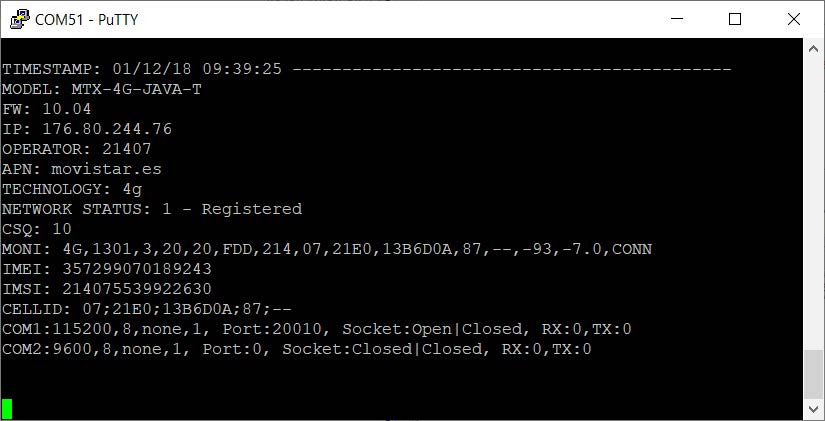
MTX_numGSMErrors
Descripción: este parámetro permite que, en el extraño caso de múltiples problemas de registro en la red, el módem se autoresetee al cabo de X periodos de intento de registro. Valores posibles:
- 0… 10000 (bloques de 10 segundos)
- Valor por defecto: 0 (desactivado)
Notas adicionales:
- El MTX-Tunnel intenta registrarse en la red y chequea dicho registro cada 10 segundos. Si el valor establecido en este parámetro es > 0, al cabo de dichos reintentos, el módem se autoreseteará. Por ejemplo, si especifica un valor de 90, si el módem MTX no consigue registrarse en la red en 90×10=900 segundos (15 minutos) el módem se autereseteará. Aunque generalmente este parámetro no es necesario, puede serlo en algunas zonas conflictivas, donde haya problemas de BTS de forma habitual. Un valor de 180 por seguridad, puede ser recomendado
MTX_saveOutputState
Descripción: este parámetro permite indicar si el estado de las salidas debe almacenarse en la memoria no volátil del módem. Esto hará que, tras un reset (o recuperación de alimentación) el estado de las salidas vuelva al estado anterior al reset. En caso de no almacenar el estado de las salidas en memoria no volátil, el estado inicial de las salidas será “desactivado”.
Valores posibles:
- on, off
- Valor por defecto: on (activado)
MTX_api232Resp
Descripción: Este parámetro es de utilidad con el comando AT^MTXTUNNEL=RS232,… Permite especificar si la respuesta recogida por dicho comando AT debe ser devuelta en formato ASCII o en formato HEX.
Por ejemplo, si se utilizara el comando AT^MTXTUNNEL=RS232, … para enviar un comando por SMS al módem MTX el cual se reenviara por el puerto serie hacia un dispositivo, y éste genera una respuesta, dicha respuesta sería reenviada de forma literal cuando este parámetro está en modo “ascii” o en hexadecimal cuando está en modo “hex”. Resulta muy útil cuando los dispositivos emiten datos binarios no representables en formato “ascii”.
Valores posibles:
- ascii, hex
- Valor por defecto: ascii



 Ingresar el modo de conexión «ethernet» o «módem»:
Ingresar el modo de conexión «ethernet» o «módem»:
 En el caso de una configuración por ethernet, tener el cuidado de que los parámetros IP sean compatibles con el acceso al servidor según la configuración de la red local del concentrador. En el caso de una conexión por ethernet, la configuración debe ser compatible con la topología de la red local del concentrador para que pueda acceder a los servidores. Esta configuración se hace a través de la página de configuración «Networks» (ver capítulo 3.2.2.3: «Redes (Networks)«).
En el caso de una conexión por módem, la configuración del módem debe ser correcta antes de poder efectuar una conexión. Esta configuración se hace en la página de configuración «Modem» (ver capítulo 3.2.2.4: «Módem«).
Los parámetros de los servidores a configurar como mínimo son los siguientes:
En el caso de una configuración por ethernet, tener el cuidado de que los parámetros IP sean compatibles con el acceso al servidor según la configuración de la red local del concentrador. En el caso de una conexión por ethernet, la configuración debe ser compatible con la topología de la red local del concentrador para que pueda acceder a los servidores. Esta configuración se hace a través de la página de configuración «Networks» (ver capítulo 3.2.2.3: «Redes (Networks)«).
En el caso de una conexión por módem, la configuración del módem debe ser correcta antes de poder efectuar una conexión. Esta configuración se hace en la página de configuración «Modem» (ver capítulo 3.2.2.4: «Módem«).
Los parámetros de los servidores a configurar como mínimo son los siguientes:
 Por lo tanto, hay que los campos: «Interface», «Type», «Server type», «Address», «Port», «Login» y «Password».
Los otros campos se pueden dejar a los valores por defecto, a condición de que los repertorios hayan sido creados antes correctamente. (Ver capítulo 3.1.2 : «Archivos de configuración« para más detalles.
Por lo tanto, hay que los campos: «Interface», «Type», «Server type», «Address», «Port», «Login» y «Password».
Los otros campos se pueden dejar a los valores por defecto, a condición de que los repertorios hayan sido creados antes correctamente. (Ver capítulo 3.1.2 : «Archivos de configuración« para más detalles.




 Esperar. El concentrador arrancará con su configuración de fábrica.
Esperar. El concentrador arrancará con su configuración de fábrica.




